Вы можете подключить свое устройство, например, компьютер или «умный» телевизор, к Интернету двумя способами. Вы можете подключить свое устройство через кабель или по беспроводной сети. Оба способа эффективны и надежны. Но что делать, если Ваше проводное соединение (Ethernet) не работает, а беспроводное соединение (WiFi) работает?
Вы можете решить эту проблему, убедившись, что Ваш кабель Ethernet подключен к работающему порту Ethernet на Вашем маршрутизаторе или ПК. Большинство маршрутизаторов или модемов оснащены несколькими портами Ethernet; некоторые из них повреждаются раньше других. Убедитесь, что Вы используете рабочий порт.
В этой статье мы обсудим, как устранить неисправность в Вашем Ethernet-соединении. В работе Вашего Ethernet-соединения может быть много причин. Но сначала давайте вкратце обсудим наиболее распространенные проблемы, возникающие в Ethernet-соединениях:
| Причины | Устранение |
| Файлы драйверов Ethernet могут быть неправильно загружены. | Для этого достаточно перезагрузить ПК или любое устройство. |
| Может быть вирусной проблемой | Просканируйте Ваш ПК с помощью Антивируса. |
| Устаревший драйвер | Обновите драйверы в Интернете. |
| Поврежденные провода | Отремонтируйте провод или замените его. |
| Неисправный порт маршрутизатора | Переключите порт маршрутизатора. |
| Неисправный порт Ethernet | Используйте сетевые адаптеры. |
Перезапуск ПК
Перезапуск ПК может решить проблему многих поврежденных файлов и устранить эту проблему, если Вы еще этого не сделали. Для этого Вам необходимо выполнить следующие простые действия:
- Нажмите «alt+F4», после чего появится диалоговое окно.
- Теперь нажмите «клавишу курсора вниз» в правой нижней части клавиатуры.
- Теперь нажмите «enter» на клавиатуре.
Теперь дайте ПК перезагрузиться и проверьте, решит ли это Вашу проблему; если нет, переходите к следующему шагу по поиску и устранению неисправностей.
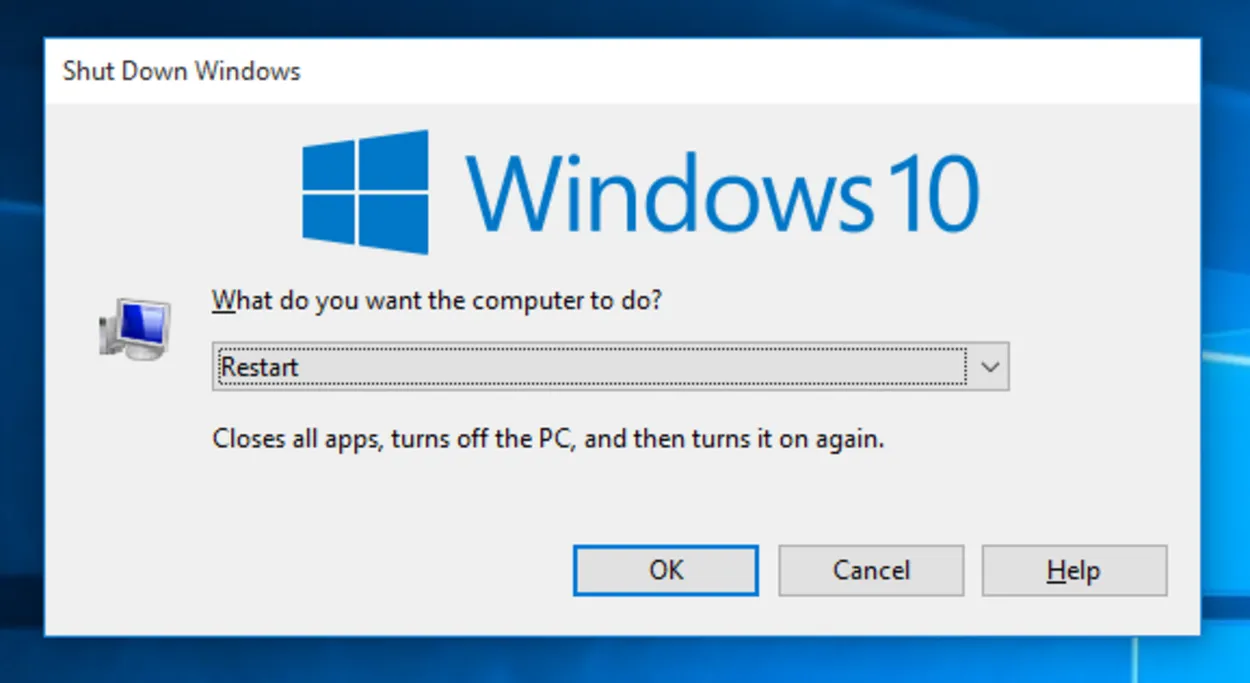
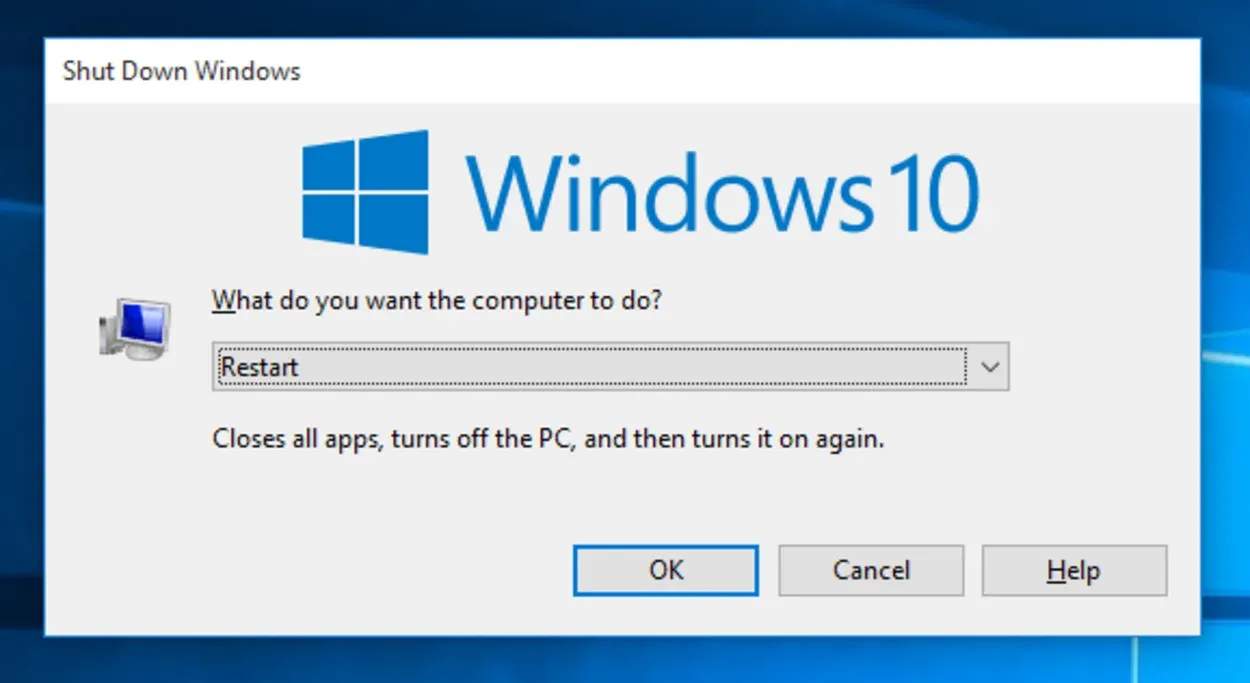
Pressing your shutdown button for 10 seconds can also restart your PC.
Быстрая проверка на вирусы
Возможно, причиной проблемы является вирус. Чтобы предотвратить появление вируса, Вам следует использовать антивирусное программное обеспечение.
На рынке существует множество антивирусных программ, но лучшей из них является Windows Defender. Вы можете просканировать свой ПК на наличие вирусов, просто зайдя в настройки и запустив проверку.
При этом будут просканированы все файлы на компьютере и удален вирус. Антивирусное программное обеспечение следует регулярно обновлять, чтобы иметь самые последние знания о вирусах для их предотвращения.
Обновите Windows и Windows Defender, просто набрав «Check for Updates» в строке поиска Windows.
Устранение неисправностей Windows
Теперь, когда я пришел к выводу, что проблемы с подключением связаны только с ПК, а не с маршрутизатором или Интернет-провайдером, Вам следует попробовать воспользоваться средством устранения неполадок Windows для решения проблемы. Слишком часто ценность этого диагностического инструмента игнорируется.
Во-первых, он сделает все то, что Вы можете выполнить вручную (большинство вещей). Во-вторых, даже если он не сможет Вам помочь, он поможет Вам понять корень проблемы.
Поэтому не стесняйтесь использовать средство устранения неполадок Windows для решения любых проблем, связанных с сетью, включая ту, с которой мы сейчас имеем дело. Процедуры его выполнения в Windows 10 выглядят следующим образом:
- Чтобы запустить «Настройки», нажмите и удерживайте одновременно кнопки Windows + I.
- Откройте раздел Update & Security.
- Из списка слева можно выбрать кнопку Troubleshoot.
- Чтобы запустить средство устранения неполадок, выберите Internet Connection Troubleshooter и выделите его.
- Дождитесь окончания поиска и устранения неисправностей, затем попробуйте решить проблему с подключением к Wi-Fi.
- Можно также использовать Устранение неисправностей входящих подключений.
Драйвер Ethernet
Драйверы известны как программное обеспечение, которое заставляет аппаратные средства распознавать и работать надлежащим образом. Иногда драйверы устанавливаются неправильно, или файлы драйверов могут быть каким-либо образом повреждены.
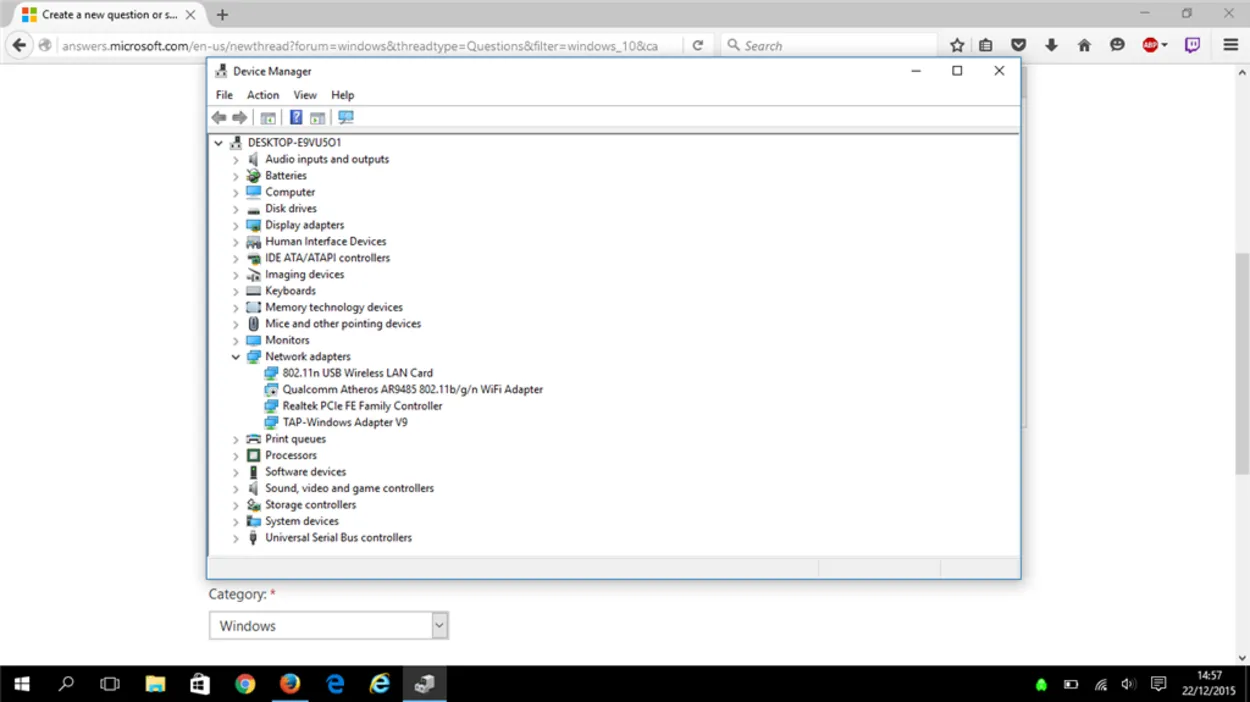
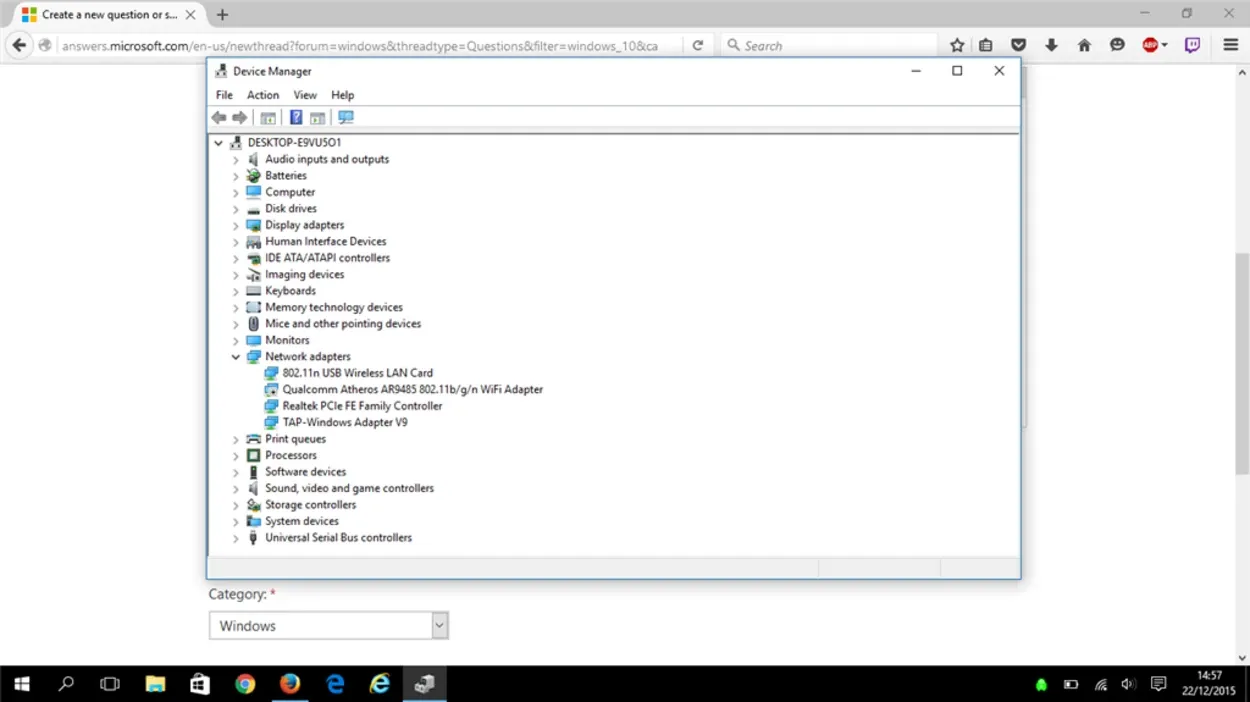
This is how the Device manager window looks
Однако переустановить или обновить драйверы Ethernet очень просто. Для этого выполните следующие действия:
- Нажмите клавишу Windows, введите «Диспетчер устройств» и нажмите клавишу Enter.
- Теперь найдите пункт «Сетевые адаптеры» и дважды щелкните на нем, чтобы развернуть список.
- Теперь найдите слово «Ethernet» и дважды щелкните на нем.
- Появится небольшое окно, в котором Вы увидите кнопку с названием «Драйвер». Щелкните на ней.
- Теперь нажмите «Обновить драйвер», а затем выберите «Обзор из Интернета» и дайте ему завершиться.
Это может решить проблему с драйверами, но если Ваш Ethernet все еще не работает, переходите к следующему шагу.
Поврежденный провод локальной сети
Причиной проблемы может быть поврежденный провод LAN. Это может быть разъем LAN или физически поврежденный провод.
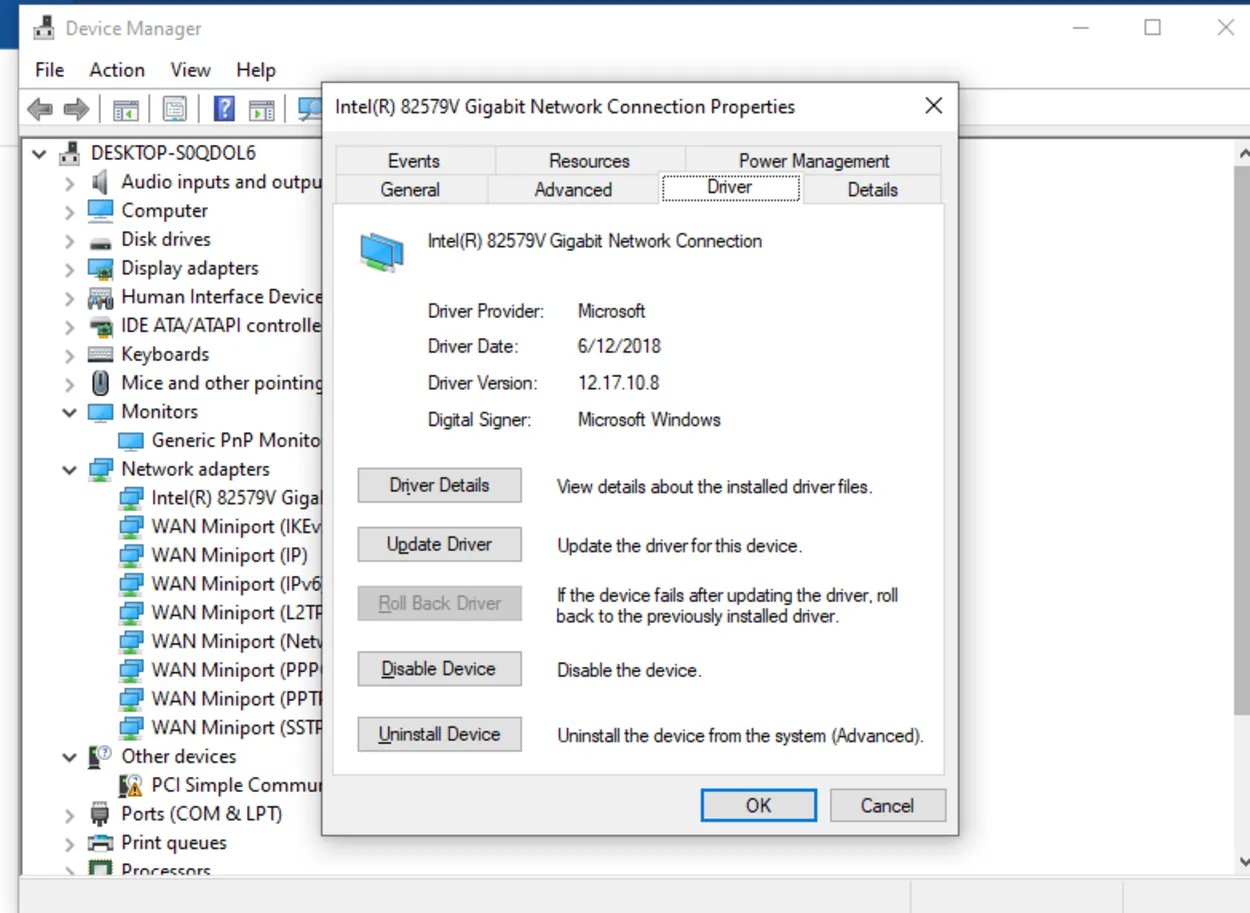
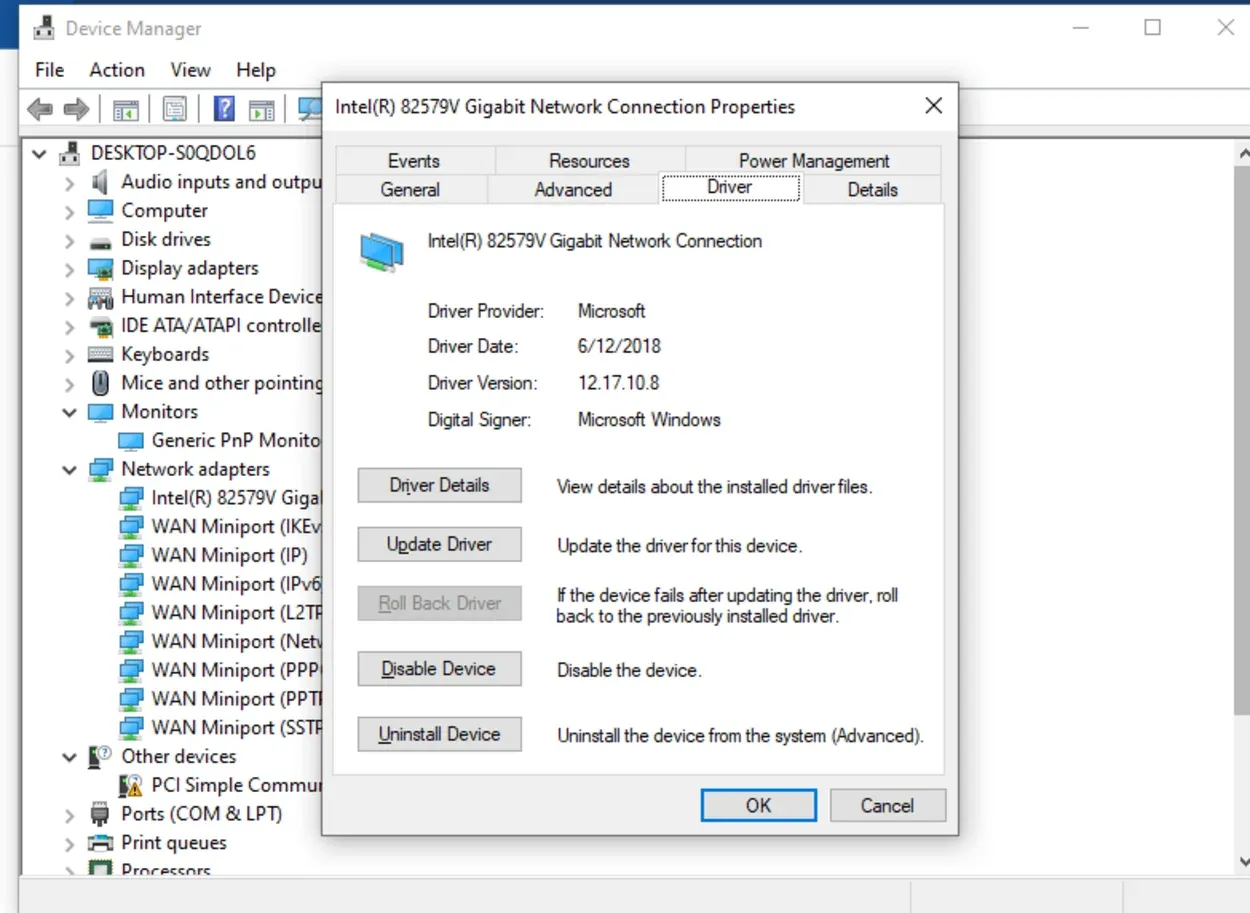
Update your Driver at the Device Manager
Вы можете физически проверить провод, который может быть поврежден в результате какого-либо разрыва или растяжения, просто осмотрев разъемы, известные как разъемы RJ-45.
Если какой-либо из них выглядит поврежденным или неправильным, то купите новый кабель и отремонтируйте имеющийся.
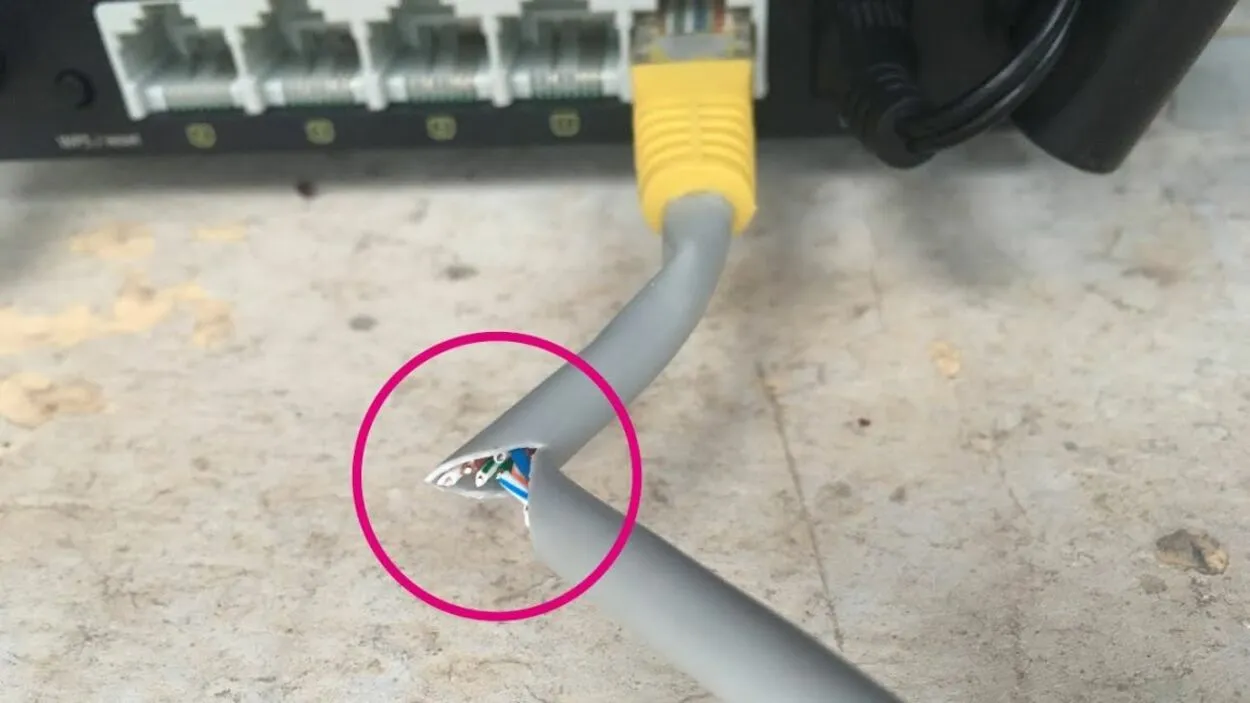
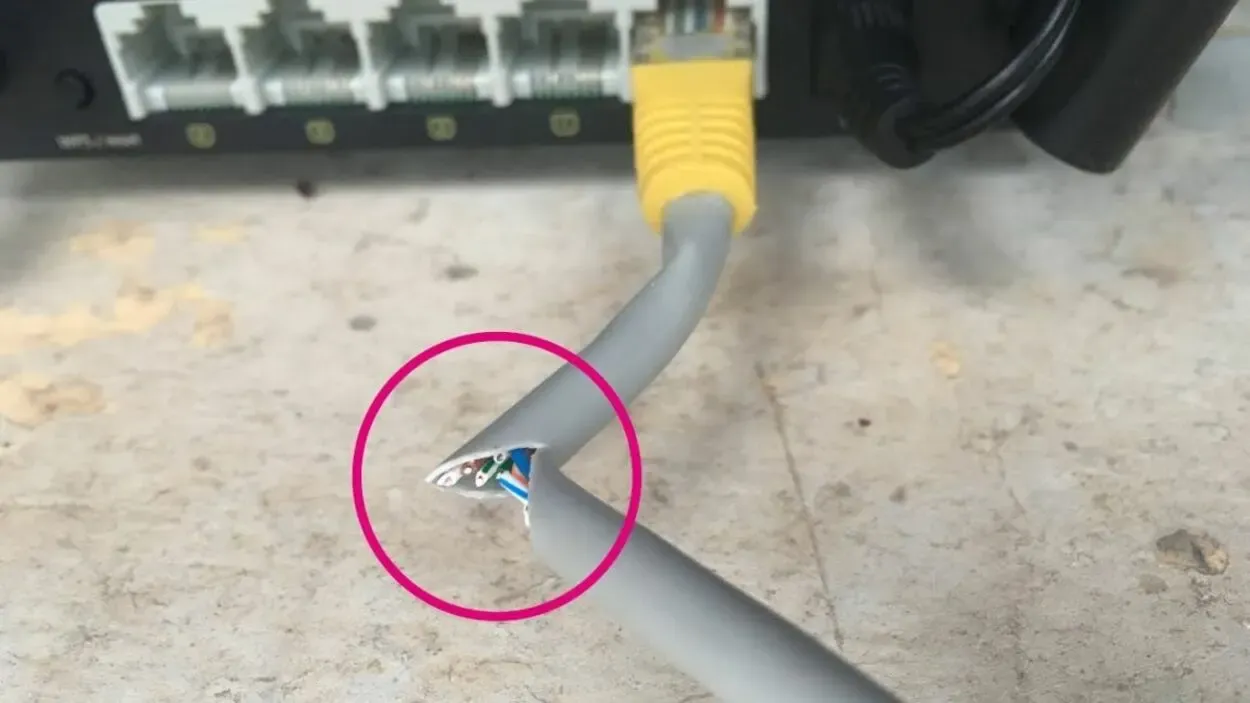
Damaged LAN cable.
Ethernet-порт маршрутизатора
Возможно, неисправен Ethernet-порт Вашего маршрутизатора.
Типичный маршрутизатор содержит несколько портов Ethernet для связи нескольких устройств, и для простого устранения неисправности достаточно переключить порт Ethernet.
Попробуйте подключить провод к другому порту на задней панели маршрутизатора. Для получения дополнительной информации прочтите мою другую статью по этой ссылке о ремонте маршрутизатора.


Multiple Ports
Если это не помогло решить Вашу проблему, значит, порт Вашего маршрутизатора не неисправен, и теперь Вы можете перейти к следующему шагу по устранению неисправностей с помощью этого видео.
Порт Ethernet устройства
Также возможно, что в Вашем устройстве (ПК, смарт-ТВ и т.д.) неисправен Ethernet-порт. Вы можете проверить порт, физически осмотрев его невооруженным глазом.
Если он выглядит нормально, Вы можете попробовать различные способы подключения Вашего устройства к Интернету.
- Попробуйте использовать беспроводные методы; сейчас каждый «умный» телевизор имеет поддержку WiFi.
- Если Ваш компьютер не имеет поддержки Wi-Fi, попробуйте использовать WiFi-адаптер. Адаптеры WiFi относительно дешевле, их можно приобрести в интернет-магазинах или в любом магазине компьютерной техники.
- На рынке также имеется несколько адаптеров USB-to-Ethernet, но они менее мощные и не обеспечат Вам той скорости и стабильности, которую предлагает Ваш провайдер Интернет-услуг (Internet Service Provider).
- Есть несколько высококачественных адаптеров USB-to-Ethernet, которые обеспечивают сравнительно лучшую скорость и стабильность, но они слишком дороги, чтобы их можно было себе позволить.


A closer look of a Faulty Ethernet Port.
Другие часто задаваемые вопросы
Почему Ethernet может перестать работать?
Локальная вычислительная сеть заставляет компьютеры соединяться через провода LAN. Если Ваш ethernet внезапно перестает работать, возможно, проблема в проводах локальной сети или в сетевых драйверах. Следите за состоянием своих проводов и драйверов, чтобы избежать этой проблемы.
Как сбросить настройки моего Ethernet?
Перейдите к кнопке Пуск; она находится слева от Вашей клавиатуры. Затем найдите пункт Настройки, Сеть и Интернет, после чего Вы будете перенаправлены в окно Дополнительные параметры сети. Там выберите Network Rest и нажмите Да для подтверждения.
Возможно, Вам интересно, есть ли порт Ethernet на Fire TV Cube? Пройдите по этой ссылке.
Сколько стоит адаптер USB-to-Ethernet?
Более качественный адаптер USB-to-Ethernet стоит около $15-20. Но Вы также можете выбрать WiFi адаптер; он удобнее и относительно дешевле, чем Ethernet-адаптер.
Несет ли ISP ответственность за эту проблему?
Нет, Интернет-провайдер не несет ответственности за какие-либо аппаратные или программные проблемы. Они отвечают только за предлагаемые ими услуги, такие как стабильный Интернет, низкая задержка и надлежащая скорость.
Заключение
Подключение к Интернету — это основная вещь в таком устройстве, как компьютер или «умный» телевизор; существует только два способа подключения Вашего устройства к Интернету: проводное соединение и беспроводное соединение.
Сломанные или оборванные провода локальной сети иногда вызывают проблемы. Если какой-либо из них выглядит поврежденным или неправильным, то купите новый кабель и отремонтируйте имеющийся.
Возможно, неисправен Ethernet-порт Вашего маршрутизатора. Иногда у Вас есть устройство, в котором Ethernet не работает, но работает WiFi.
Иногда причиной неисправности может быть драйвер Ethernet. И, скорее всего, что-то не так между маршрутизатором и Вашим устройством. Это может быть Ваш провод LAN, Ethernet-порт маршрутизатора или Ваш компьютер.
Другие статьи
Как переподключить Ваш Google Home Mini или Google Home к учетной записи Google
Все, что Вам нужно знать о портах HDMI телевизоров Samsung (полное руководство)
Почему телевизор LG выключается сам по себе? (Простое решение)
Мои Airpods упали в воду (Сделайте это немедленно!
